Программы для блокировки сайтов онлайн
Самый надежный способ уберечь ребенка от опасного контента – это запретить его просмотр с помощью инструментов для фильтрации и блокировки.
McAfee Safe Family
Программа для родительского контроля от производителя известного антивируса позволяет блокировать определенные приложения и фильтровать сайты. Родители могут запрещать загрузку нового софта и ограничивать время за компьютером. Функция родительского контроля также показывает активность использования приложений и интернета ребенком.

Программа доступна на устройствах с Windows и macOS, а также на смартфонах с iOS и Android. Бесплатный пробный период составляет 30 дней, в дальнейшем стоимость подписки обойдется в 349 рублей в месяц или 3190 рублей в год.
McAfee Safe Family имеет защиту от удаления – для этого необходимо иметь права администратора. Поэтому ребенок не сможет его отключить, если не будет знать пароль от профиля админа.
Qustodio
Программа позволяет блокировать нежелательные приложения, сайты и игры, а также мониторить активность ребенка в Сети: она предоставляет истории просмотров сайтов, YouTube и социальных сетей. В ней также предусмотрена настройка ограничения времени нахождения за ПК.
Родитель может настроить получение на электронную почту подробных ежедневных, еженедельных или ежемесячных отчетов об онлайн-активности ребенка. Также пердлагают установить оповещения об определенных действиях, например, если ребенок звонит кому-то, и настроить сигнал SOS: если нажать соответствующую кнопку, все доверенные контакты получат заранее заготовленное сообщение о том, что ребёнок в опасности. Для каждого доверенного контакта вы можете добавить email-адрес или номер телефона

У программы есть полноценная бесплатная версия, которую можно использовать без временных ограничений, но она позволит следить только за одним устройством. Платная обойдется в $54,95 в год и будет работать на пяти разных устройствах на ОС Windows, macOS, iOS и Android, а также на Chromebook и Kindle.
OpenDNS FamilyShield
FamilyShield — это специальная услуга сервиса OpenDNS, предназначенная для блокировки доменов с небезопасным или «взрослым» контентом.
Программа запускается на уровне роутера, что позволяет настроить ее только один раз для всех устройств сразу. То есть защита будет работать сразу на всех гаджетах, подключенных к домашней сети, к тому же ее сложнее обойти или удалить. Программа полностью бесплатная и совместима как с Windows, так и с macOS.

Единственный недостаток – блокировка работает по принципу «все или ничего»: если вы захотите посмотреть контент для взрослых, то придется отключать блокировку. Впрочем, выход есть – вы можете изменить DNS-адрес на своем личном устройстве.
SelfControl
SelfControl — это бесплатное приложение с открытым исходным кодом только для macOS, которое позволяет блокировать доступ к небезопасным сайтам, почтовым серверам и мессенджерам.

Для начала работы необходимо добавить нужные сайты/приложения в черный список и установить период блокировки. Пока заданное время не истечет, ребенок не сможет получить доступ к этим ресурсам, даже если перезагрузит компьютер или удалит приложение.
Большой плюс программы заключается в том, что она абсолютно бесплатная.
Freedom
Это программа похожа на предыдущую, но она предназначена для всех платформ: Windows, macOS и Chromebook, а также Android и iOS.
С помощью Freedom можно блокировать опасные или отвлекающие сайты и приложения, а также установить расписание, по которому будет получен доступ к тем или иным ресурсам. Например, чтобы ограничить доступ к онлайн-играм.

Пробная версия включает 7 сеансов на неограниченном количестве устройств, а за $8,99 в месяц вы получите доступ к премиум-функциям: предварительному планированию расписания, истории сеансов. Количество устройств в платной версии неограничено.
Программы для удаленного контроля активности в Сети
Если вы переживаете о том, что ребенок может обойти блокировки и запреты, подумайте об установке программы, которая позволит мониторить его действия в интернете. Ниже — наиболее популярные утилиты, которые работают на территории РФ.
Kaspersky Safe Kids
Учетная запись Kaspersky Safe Kids позволяет в любой момент времени видеть подробные отчеты о действиях ребенка в Сети и удаленно вносить изменения в настройки доступа. Программа предлагает контроль экранного времени с последующей блокировкой устройства, а также возможность просмотра истории поиска на YouTube.

Кроме того, в ней можно запрещать доступ к определенным сайтам и составлять списки ресурсов, на посещение которых ребенок должен запросить разрешение. Есть функция блокировки определенных поисковых запросов.
Приложение доступно в неограниченной по времени бесплатной версии, есть также премиум-аккаунт (стоит 900 рублей в год). В расширенной подписке доступно использование устройства по расписанию, контроль активности во ВКонтакте и уведомления в режиме реального времени.
Kidlogger
Эта программа регистрирует посещаемые сайты и работает со всеми популярными браузерами (Chrome, Firefox, Opera, Safari). Функция кейлоггера позволяет запоминать и просматривать все нажатия клавиш, поэтому вы будете знать все, что писал или искал ваш ребенок. Приложение также записывает текст, скопированный в буфер обмена.
Периодически утилита делает снимки экрана компьютера, которые родители могут просматривать дистанционно (они приходят на электронную почту), а также регистрирует все USB-накопители, внешние жесткие диски и другие устройства, подключенные к ПК.
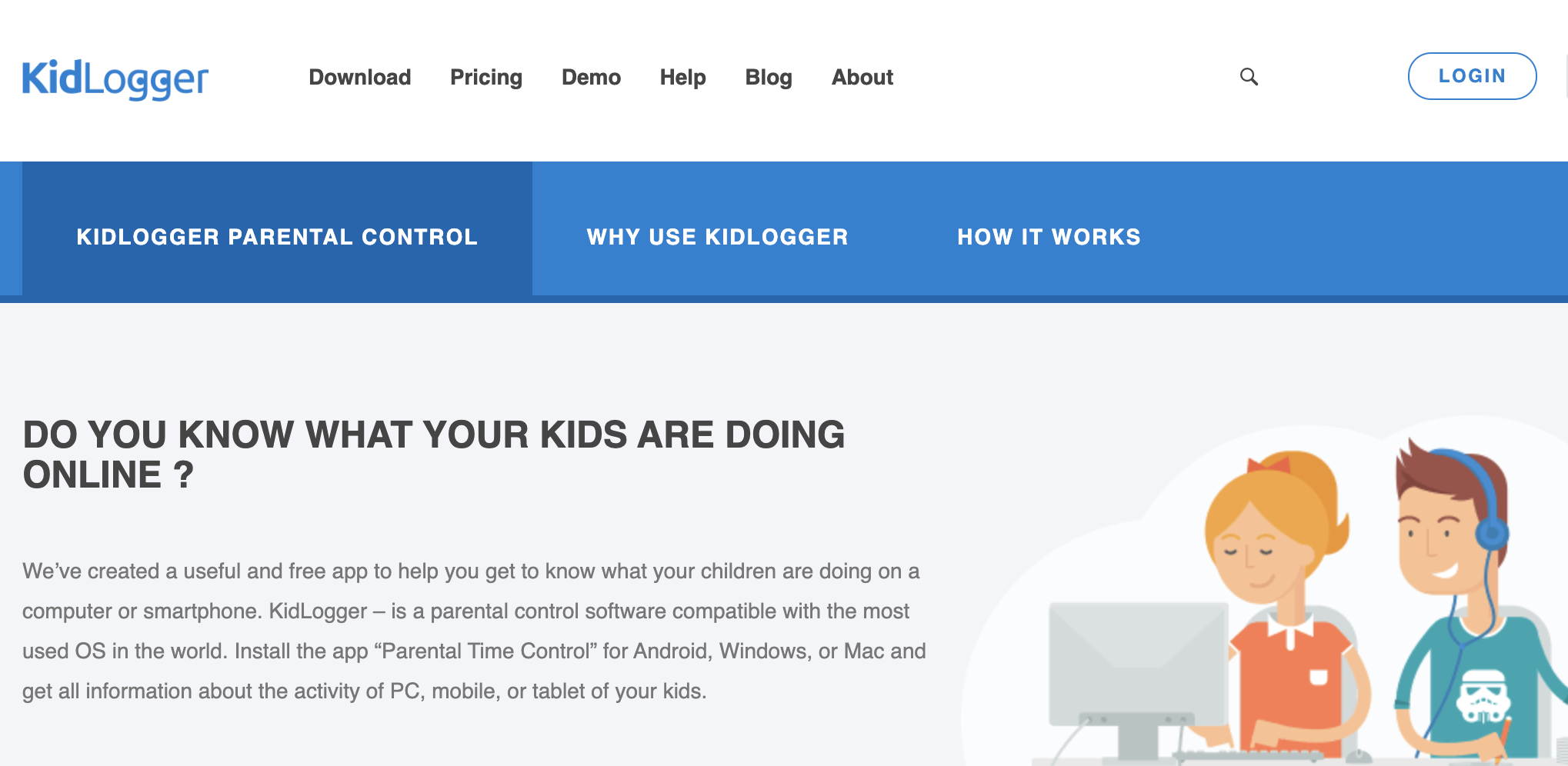
Еще с помощью программы можно отслеживать мессенджеры ребенка: Viber, WhatsApp, Skype и т. д. Приложение также делает скриншоты каждые 15 секунд во время видеоразговоров по Skype.
Программа работает на всех популярных платформах. Есть базовая бесплатная версия и платный тариф, цена которого стартует от $9 за три месяца. Премиум-версия позволяет контролировать 5 устройств, делать запись с микрофона на ПК, фотографировать через веб-камеру человека, который пользуется компьютером, и делать снимки экрана, когда пользователь вводит одно из заранее заданных ключевых слов.
Встроенные в ОС функции
Иногда простые функции родительского контроля можно реализовать и без использования специальных программ – это делается с помощью утилит, вшитых в ОС.
Родительский контроль macOS
В системных настройках Apple доступен контроль доступа к определенным сайтам и приложениям, а такжефункция ограничения экранного времени. Отдельные блокировки можно выставить по будням и выходным дням, а также запретить доступ к ПК в ночное время.

В iTunes можно поставить запрет на определенные темы, например, музыку или фильмы с откровенным содержанием, и установить возрастные ограничения на сериалы, ток-шоу и т.д. Также советуем запретить делать покупки в App Store. Доступен и выбор определенного списка контактов, с которыми ребенок сможет общаться в сообщениях и по FaceTime.
Родительский контроль Windows
Программа Live Family Safety позволяет настроить ограничение экранного времени, заблокировать потенциально опасное содержимое, а также предотвратить нежелательные покупки в Microsoft Store. Родителям доступны отчеты о том, что скачивал ребенок, какие страницы открывал и какие игры запускал.

Программа полностью бесплатна и доступна для любого устройства на Windows. Чтобы начать пользоваться ею, необходимо открыть официальную страницу Live Family Safety и следовать предложенным инструкциям.
Детский режим в YouTube
Если ваш ребенок любит смотреть видео на YouTube, то используйте приложение YouTube Kids. В нем можно создать отдельный детский аккаунт и настроить доступный контент в зависимости от возраста чада. Также YouTube Kids позволяет отключить функции поиска – тогда дети не смогут самостоятельно искать видео, а будут смотреть только те, что предлагает приложение.

Ролики на сайте фильтруются с помощью искусственного интеллекта и частично модерируются вручную. В рамках детского аккаунта видео всегда будут подбираться согласно указанной возрастной категории, а родители смогут видеть историю просмотров своих детей.
| Программа | Платформа | Наличие бесплатной версии | Стоимость подписки |
|---|---|---|---|
| McAfee Safe Family | Windows/macOS | Пробный период 30 дней | 349 руб./мес.
3190 руб./год |
| Qustodio | Windows/macOS/Chromebook/Kindle | Есть | $54,95 (ок. 3400 руб.)/год |
| OpenDNS FamilyShield | Windows/macOS | Есть | Бесплатно |
| SelfControl | macOS | Есть | Бесплатно |
| Freedom | Windows/macOS/Chromebook | Есть, 7 сеансов блокировки | $8,99 (ок.550 руб.)/мес.
$39,96 (2500 руб.)/год |
| Kaspersky Safe Kids | Windows/macOS | Есть | 900 руб./год |
| Kidlogger | Windows/macOS | Есть | $9 (550 руб.)/3 мес.
$17 (1030 руб.)/6 мес. $29 (1770 руб.)/год |



 Поделиться
Поделиться
